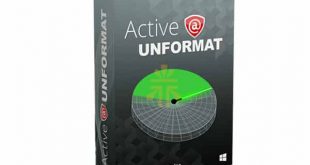Bạn vô tình biết được pass wifi hàng xóm, nhưng đừng sớm vui mừng vì điều đó, bạn có biết đâu hàng xóm của chúng ta là một “hacker” có thể sẽ dùng thủ thuật để xâm nhập vào máy tính của bạn và biết được mọi thứ. Đừng lo, bài viết này sẽ hướng dẫn bạn cách bảo mật dữ liệu khi dùng wifi “chùa”.
1. Bật tường lửa
Bạn có thể sử dụng tường lửa sẵn của Windows, hoặc cài đặt phần mềm tường lửa của hãng thứ ba, song nhớ bật tường lửa trước khi truy cập mạng Wi-Fi công cộng.
Hướng dẫn bật tường lửa trong win 7: bạn vào menu Start > Control Panel > Windows Firewall (nếu không thấy xuất hiện mục Windows Firewall trong Control Panel, bạn chọn Large icons tại mục View by).
Tiếp đến, bạn nhấn Turn Windows Firewall on or off từ cột bên trái màn hình, đánh dấu trước tùy chọn Turn on Windows Firewall bên dưới mục Public network location settings. Xong, nhấn OK.
2. Tắt tất cả các tài nguyên chia sẻ
Nếu không tắt các tài nguyên chia sẻ, những người cùng mạng có thể “đánh cắp” dữ liệu trên laptop của bạn rất dễ dàng. Trong Windows 7, bạn nhấn biểu tượng kết nối mạng trên khay hệ thống, chọn Open Network and Sharing Center
sau đó nhấn Change advanced sharingsettings tại cột bên trái màn hình, đánh dấu trước tùy chọn Turn off file and printer sharing và Turn off Public folder sharing, rồi nhấn Save changes để lưu lại.
3. Chọn kết nối Wi-Fi công cộng
Ngay sau khi kết nối thành công đến một mạng Wi-Fi công cộng, bạn chọn Public network từ hộp thoại vừa xuất hiện. Với tùy chọn này, các chức năng chia sẻ (gồm Network discovery, File andprinter sharing, Public folder sharing) mặc định sẽ tắt, nhằm đảm bảo an toàn dữ liệu cho bạn trong suốt quá trình sử dụng mạng Wi-Fi công cộng.
4. Sử dụng giao thức HTTPS hoặc SSL thay cho giao thức HTTP thông thường
Nếu sử dụng giao thức HTTP thông thường, người cùng mạng có thể dễ dàng “coi cọp” (sniffer) thông tin của bạn, bao gồm cả mật khẩu đăng nhập các webmail, tài khoản trực tuyến,… Do vậy, bạn nên bật giao thức HTTPS hoặc SSL khi sử dụng các dịch vụ yêu cầu đăng nhập bằng tài khoản cá nhân.
Để bật giao thức HTTPS trong Gmail, bạn đăng nhập hộp thư cá nhân theo cách thông thường, tiếp đó nhấp vào liên kết Settings > General, đánh dấu trước tùy chọn Always use https tại mục Browserconnection. Xong, nhấn Save Changes. Từ giờ, mỗi khi truy cập vào Gmail hay các dịch vụ khác của Goole bằng tài khoản đã thiết lập giao thức HTTPS, bạn sẽ thấy phía trên thanh Address xuất hiện dòng địa chỉ bắt đầu bằng https:// thay cho http://.
–>Đọc thêm tại: Phòng tránh virus lây qua USB, Những cách sao chép dữ liệu trên laptop
5. Tắt kết nối Wi-Fi khi không sử dụng
Khi không sử dụng đến kết nối Wi-Fi, bạn nên tắt đi nhằm đảm bảo không ai có thể truy xuất dữ liệu trái phép trên máy của mình được. Rất đơn giản, bạn chỉ việc nhấn biểu tượng kết nối mạng trên khay hệ thống, nhấn chuột phải lên kết nối Wi-Fi đang dùng và chọn Disconnect.
6. Thường xuyên cập nhật bản vá lỗi Windows
Các bản vá lỗi Windows giúp bạn “bịt kín” những lỗ hổng mà hacker lợi dụng để xâm nhập trái phép vào máy tính của bạn thông qua kết nối Wi-Fi. Bên cạnh đó, các trình anti-virus cũng đóng vai trò quan trọng trong việc phát hiện kịp thời những nguy cơ tiềm ẩn trong quá trình kết nối Wi-Fi.
 Cứu dữ liệu ổ cứng
Cứu dữ liệu ổ cứng